در مطالب گذشته اضافه کردن انواع محتوا مانند متن، جدول، تصویر، صدا، ویدئو و غیره را یاد گرفتید. اما نوع دیگری از محتوا که میتوانید در یادداشتهایتان استفاده کنید، توابع و فرمولهای ریاضی هستند. برای فرمول نویسی در وان نوت دو روش وجود دارد: به صورت دستی و تایپ شده
۱- نوشتن فرمول به صورت دستنویس و استفاده از گزینه Ink to math برای تبدیل به فرمول تایپ شده
در درس کار با حالت قلم، ایجاد یادداشت دستنویس و تبدیل آنها به فرمت متنی را توضیح دادیم. شما میتوانید حتی فرمولهایتان را هم دستی بنویسید و بعد به فرمولهای تایپ شده تبدیل کنید.
ابتدا یک قلم را از لیست ابزارهای منوی Draw انتخاب کنید و با استفاده از موس یا قلم نوری، فرمول ریاضی مورد نظرتان را بنویسید. حتما میدانید که برای سازماندهی اطلاعات و آمادهسازی دفترچه برای اشتراک گذاری یا چاپ، بهتر است که این فرمولها و توابع را به حالت تایپ شده تبدیل کنیم.
خب، از ابزار Lasso برای انتخاب فرمول مورد نظرتان استفاده کنید. سپس از گروه Convert روی Ink to Math کلیک کنید. البته با کلیک راست روی فرمول هم این گزینه وجود دارد.
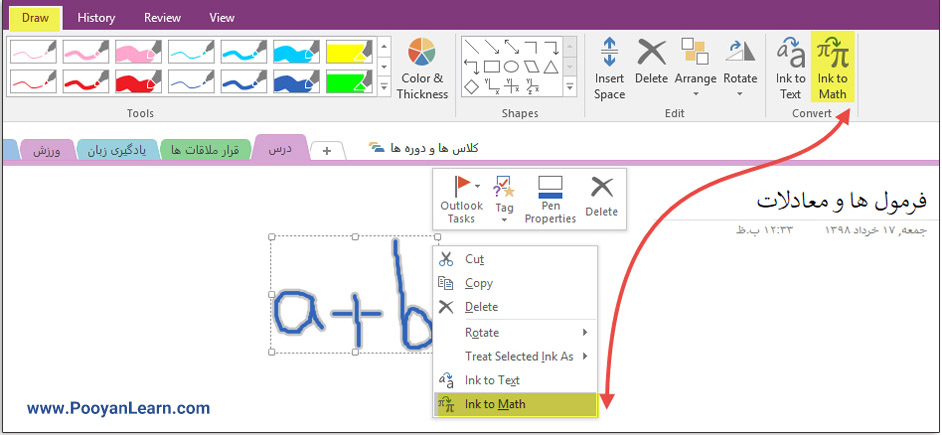
پنجرهای باز میشود که در آن ابزارها و امکاناتی را برای اصلاح فرمولتان در اختیار دارید.
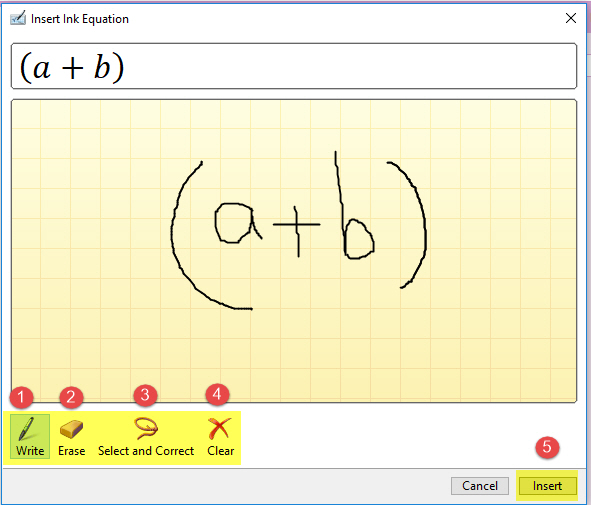
- با گزینه Write میتوانید مجدد معادله مورد نظرتان را بنویسید.
- از Eraser برای پاک کردن قسمتهای اشتباه، استفاده کنید.
- در صورتی که فرمول نمایش داده شده در قسمت پیش نمایش با فرمول دستنویس تفاوت داشت، میتوانید از ابزار Select and Correct آن را اصلاح کنید. این ابزار با Lasso Select عمل میکند. باید ابتدا قسمت مورد نظر در فرمول را انتخاب کنید، یک لیست باز میشود و گزینههای مشابه را برای انتخاب به شما پیشنهاد میدهد.
- برای حذف از گزینه Clear استفاده کنید.
- در پایان برای درج این فرمول از insert استفاده کنید. شکل تایپ شده فرمول به صفحه اضافه میشود.
۲- نوشتن فرمول با استفاده از گزینه Equation در وان نوت
برای اضافه کردن فرمول و معادلات با این روش، مراحل زیر را انجام دهید:
- ابتدا وارد منوی Insert شوید.
- گزینه Equation را انتخاب کنید.
یادآوری: گزینه Symbol برای وارد کردن نماد و علائم خاص است که در این درس آنها را توضیح دادیم.

در این منوی باز شده، شما میتوانید از فرمولهای پیش فرض وان نوت استفاده کنید؛ یا اینکه با انتخاب گزینه Inset New Equation خودتان از ابتدا فرمول مدنظرتان را تایپ کنید.
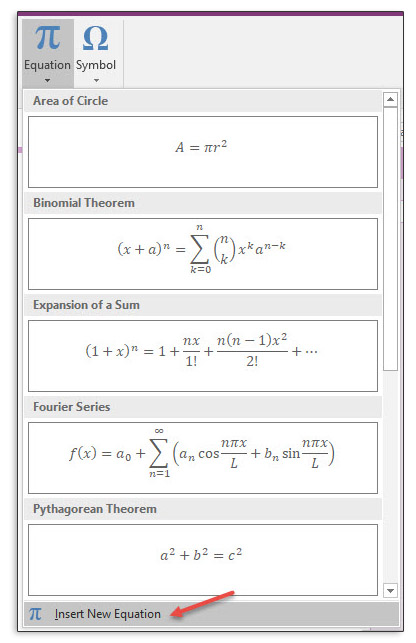
بعد از انتخاب این گزینه، یک منوی وابسته به فرمول، به نام Design فعال میشود. در این منو با استفاده از گروههای Symbols و Structures میتوانید علائم و ساختارهایی که میخواهید را به فرمول اضافه کنید.

برای استفاده از علائم بیشتر میتوانید روی فلش کوچک کنار گروه سمبلها کلیک کنید. در این منو میتوانید تمام علائم را مشاهده کنید.
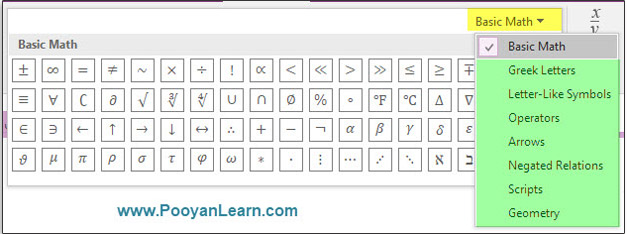
اگر می خواهید فرمول را دستی وارد کنید، میتوانید گزینه Ink Equation را اتنخاب کنید. این گزینه دقیقا مانند گزینه Ink to Math در منوی Draw است که در بالا توضیح دادیم. در این پنجره میتوانید با انتخاب Write و با کمک موس یا قلم نوری فرمول را بنویسید. بقیه گزینهها را هم در بخش نوشتن فرمول به صورت دست نویس کامل توضیح دادیم.
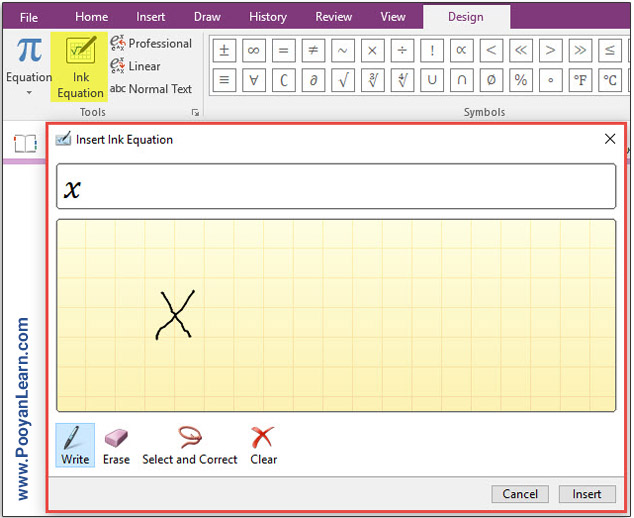
برای تغییر فرمت و شکل ظاهری فرمول میتوانید از گزینههای گروه tools استفاده کنید.
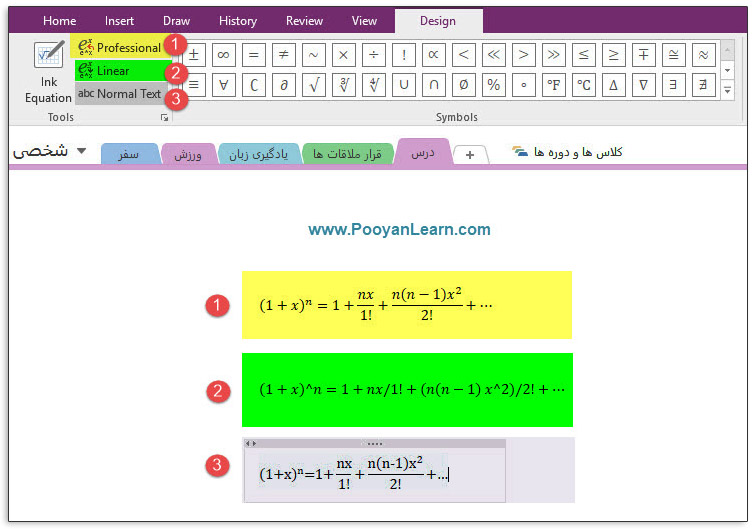
- Professional: این گزینه، شکل پیش فرض فرمول است که در آن اجزای فرمول در مکان درست و اصلی خود قرار دارند.
- Linear: در این حالت فرمول به حالت خطی و ساده مشاهده میشود.
- Normal Text: اگر این گزینه را انتخاب کنید، فرمول شما به یک متن عادی تبدیل میشود.
نتیجه: پس از دو منوی Draw و Insert میتوانید برای وارد کردن فرمول استفاده کنید.
ماشین حساب وان نوت
دوست دارید همانطوری که روی صفحه کاغذ فرمول را مینویسید، در وان نوت هم بنوسید؟ خب پس امتحان کنید! وان نوت یک ماشین حساب ساده است. فرمول خودتان را بنویسید و براي محاسبه يک علامت مساوي (=) گذاشته و با زدن کليد Enter يا Space (فاصله) جواب را مشاهده کنید.
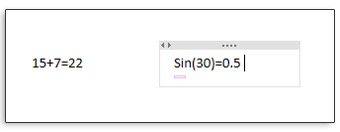
وان نوت به صورت پیش فرض از یک سری عملگرها و توابع پشتیبانی میکند.
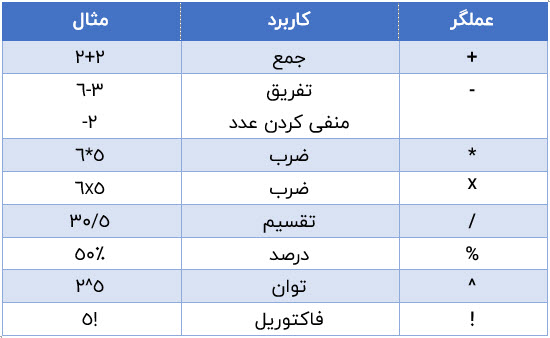
توابعی که وان نوت از آنها پشتیبانی میکند، به شرح زیر است:
ABS – ACOS – ASIN – ATAN – COS – DEG – LN – LOG – LOG2 – LOG10 – MOD – PI – PHI – PMT – RAD – SIN – SQRT – TAN

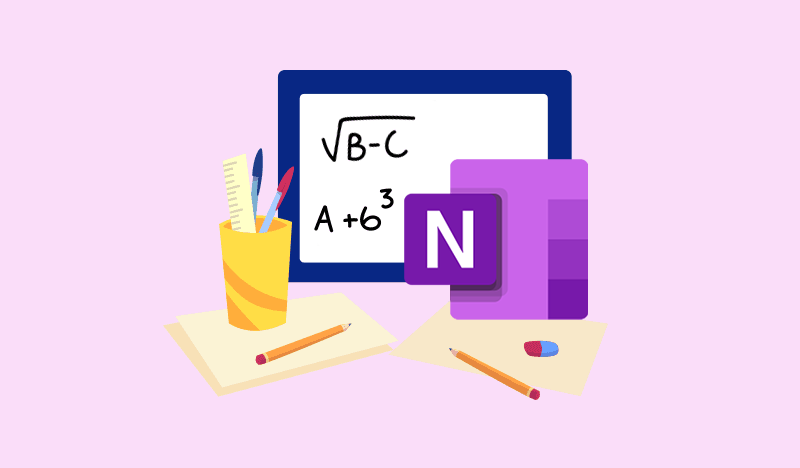
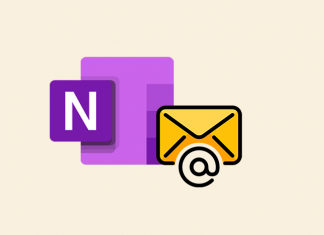
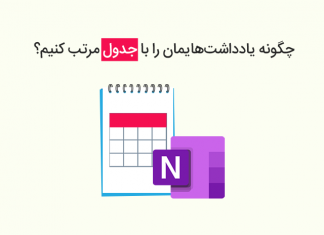


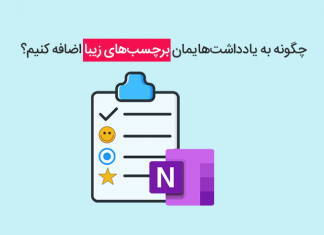
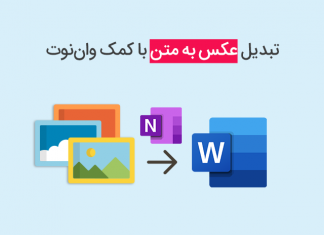


















سلام من نیازبه آموزش اکسل دارم
سلام دوست عزیر
از منوی اصلی به دسته آموزش اکسل برید و از آموزشها استفاده کنید
سلام
مشکلی که من با وان نوت دارم اینه که وقتی میخوام با قلم نوری بنویسم از حالت تایپ و موس خارج نمیشه در نتیجه هعی میپره و یکنواخت نمیشه باهاش نوشت کسی میتونه کمک کنه؟